- Hva er Bootloader?
- Fordeler og risikoer med en ulåst oppstartslaster
- Støttede Motorola Moto-enheter
- Slik låser du opp bootloader på alle Motorola Moto-telefoner
- Forutsetninger
- TRINN 1: Aktiver USB Debugging | OEM opplåsing
- TRINN 2: Start Motorola-enheten til Fastboot
- TRINN 3: Få Lås opp data
- TRINN 4: Få opplåsingsnøkkelen fra Motorola
- TRINN 5: Lås opp Motorola-enhetens oppstartslaster
- Hvordan låse opp bootloader for enhver Android-enhet ved å bruke Fastboot-kommandoer?
- Hva er bootloaderen på en telefon?
- Hvordan låse opp bootloader på Android-enhet?
- Hva er Android Fastboot?
- Trenger jeg Fastboot for å låse opp bootloader?
- Hvordan låser jeg opp Android-telefonen min med Windows 10?
- Hvordan låser jeg opp telefonen min med OEM-opplåsing?
- Hva skjer hvis du låser opp bootloaderen på en Android-telefon?
- Hvordan låse opp bootloader og root OnePlus Nord?
- Hvordan åpner jeg bootloaderen på min Samsung-telefon?
- Hva skjer hvis du ikke har en Android bootloader?
- Hva er en bootloader på en telefon?
- Er oppstartslastere låst på Nexus-enheter?
- Hva skjer hvis jeg låser oppstartslasteren på telefonen min?
I denne omfattende opplæringen vil vi vise deg trinnene for å låse opp bootloaderen på en hvilken som helst Motorola-enhet. Reisen til denne OEM har vært ganske undervurdert. Dens imponerende Moto G-serie har alltid vært likt av alle. På samme måte kjører selskapet også en Android One-serie med enheter. Disse enhetene tilbyr en ren og lageropplevelse, og garanterer også raskere Android-oppgraderinger. Da prøvde selskapet seg også på ukjent territorium.
Beslutningen om å ta brukerne med på en nostalgisk tur ved å bringe tilbake den stadig populære Razr-enheten er et perfekt eksempel på det samme. Alt i alt har selskapet klart å bygge opp og opprettholde sin lojale base selv i denne hardhendte konkurransen. Enhetseierne, derimot, er alltid ute etter å få mer ut av Moto-enheten sin. Hvis du også faller inn i dette domenet, har du kommet til rett sted. Denne guiden vil vise deg hvordan du låser opp oppstartslasteren på Motorola-enheten din og utforsker dets fulle potensial. Følg etter.

Hva er Bootloader?
En bootloader er et program som forteller operativsystemet hvilke programmer det må laste under oppstarten. På samme måte gjør det det også mulig for enheten å starte opp i gjenopprettingsmodus. Som standard sender de fleste OEM-er enhetene sine med en låst bootloader. Begrunnelsen fra deres side er ganske grei. De vil bare at brukerbasen skal holde seg til standard OS-miljøet som de har gitt.
Selv om det er forståelig, vil en låst oppstartslaster ikke tillate deg å utforske enhetens fulle potensial. Dette er grunnen til at mange teknologientusiaster foretrekker å ta steget videre til tilpasset utvikling. Det første kravet krever en ulåst oppstartslaster. Og i denne guiden hjelper vi deg med nettopp det. Men før det, la oss gjøre deg oppmerksom på fordelene og risikoene ved å låse opp bootloaderen på Motorola-enheten din.
Fordeler og risikoer med en ulåst oppstartslaster
Det er en mengde godbiter knyttet til en ulåst bootloader. Til å begynne med vil du kunne flashe mange forskjellige typer tilpassede ROM-er eller til og med installere en tilpasset gjenoppretting som TWRP. På samme måte kan du også få administrative rettigheter til enheten din og få tilgang til systempartisjonen. Dette er igjen mulig ved å roote enheten din via Magisk. Når du er rotfestet, kan du flashe Magisk-moduler, Xposed Framework og mange andre mods.
Annonser
Imidlertid medfører alle disse justeringene noen få ubudne risikoer også. Når du har låst opp bootloaderen, er garantien ugyldig. På samme måte vil prosessen tørke av alle dataene fra enheten din. På samme måte kan det hende at apper som Netflix, Google Pay og Pokemon Go ikke fungerer som forventet. Hele prosessen er risikabel og kan resultere i en bootloop eller myk murstein hvis den ikke utføres riktig. Med det sagt, hvis du er klar til å fortsette, så her er trinnene for å låse opp bootloaderen på Motorola-enheten din.
Støttede Motorola Moto-enheter
| Motorola Moto-enheter | ||
| Motorola Moto G6 | Motorola Moto E5 | Motorola Moto Z2 Force |
| Motorola Moto G6 Plus | Motorola Moto E5 Plus | Motorola Moto Z2 Play |
| Motorola Moto G6 Play | Motorola Moto E5 Play | Motorola Moto Z Play |
| Motorola Moto G5S | Motorola Moto E4 | Motorola Moto Z |
| Motorola Moto G5S Plus | Motorola Moto E4 Plus | Motorola Moto Z3 |
| Motorola Moto G5 | Motorola Moto E3 Power | Motorola Moto Z3 Play |
| Motorola Moto G5 Plus | Motorola Moto E3 | Motorola Moto Z4 |
| Motorola Moto G4 Play | Motorola Moto E | Motorola Moto Z4 Play |
| Motorola Moto G4 | Motorola Moto E 2015 | Motorola Moto Z4 Force |
| Motorola Moto G4 Plus | Motorola Moto E6 | Motorola Moto X 2014 |
| Motorola Moto G Turbo | Motorola Moto E 2020 | Motorola Moto X Play |
| Motorola Moto G 2015 | Motorola Moto E 2016 | Motorola Moto X4 |
| Motorola Moto G 2014 | Motorola Moto E30 | Motorola Moto X Pure |
| Motorola Moto G 2013 | Motorola Moto E40 | Motorola Moto X Force |
| Motorola Moto G 4G | Motorola Moto E20 | Motorola Moto M |
| Motorola Moto G7 | Motorola Moto 1S | Motorola Moto C |
| Motorola Moto G7 Power | Motorola One | Motorola Moto C Plus |
| Motorola Moto G7 Play | Motorola One Power | Motorola Moto Maxx |
| Motorola Moto G7 Plus | Motorola One Action | Motorola P50 |
| Motorola Moto G Stylus | Motorola One Pro | Motorola P30 Play |
| Motorola Moto G Stylus 5G | Motorola One Vision | Merk Motorola P30 |
| Motorola Moto G Stylus 2021 | Motorola One 5G Ace | Motorola P30 |
| Motorola Moto G10 | Motorola One 5G | Motorola Edge 20 Pro |
| Motorola Moto G100 | Motorola One Fusion | Motorola Edge |
| Motorola Moto G30 | Motorola One Hyper | Motorola Edge Plus |
| Motorola Moto G 5G | Motorola One Fusion+ | Motorola Nio |
| Motorola Moto G 5G Plus | Motorola One Zoom | Motorola Photon Q |
| Motorola Moto G Power | Motorola Moto G60 | Motorola Moto Tab G70 |
| Motorola Moto G Power 2021 | Motorola G Pure | Motorola Edge X30 |
| Motorola Moto G8 Power | Motorola Moto G Power 2022 | Motorola Edge S30 |
| Motorola Moto G8 Plus | Motorola Moto G31 | Motorola Tab G20 |
| Motorola Moto G9 Plus | Motorola Moto G41 | Motorola Moto G51 5G |
| Motorola Moto G200 5G | Motorola Moto G71 5G | Motorola Edge 30 Pro |
| Motorola Moto G Stylus 2022 | Motorola Moto G52 | Motorola Moto G22 |
| Motorola Moto G62 5G | Motorola Moto G42 | Motorola Moto E32s |
| Motorola Moto G71s | Motorola Moto G82 | Motorola Moto E32 |
| Motorola Edge 30 | Motorola Moto G Stylus 5G 2022 | Motorola Moto G 2022 |
Slik låser du opp bootloader på alle Motorola Moto-telefoner
Det er noen krav du må kvalifisere deg for før du går videre med prosessen. Så sørg for at du krysser av for alle disse forutsetningene.
Forutsetninger
- Først og fremst, ta en sikkerhetskopi av alle dataene på enheten din.
- Deretter installerer du Android SDK Platform Tools på din PC.
- På samme måte kan du laste ned og installere Motorola USB-driverne på PC-en din.
Det er det. Du kan nå fortsette med trinnene for å låse opp bootloaderen på Motorola-enheten din.
Annonser
TRINN 1: Aktiver USB Debugging | OEM opplåsing

Til å begynne med må du aktivere USB-feilsøking og OEM-opplåsing på enheten din. Førstnevnte er nødvendig slik at enheten din blir gjenkjent av PC-en din i ADB-modus. På den annen side lar det siste alternativet deg utføre opplåsingsprosessen. Så gå over til Innstillinger> Om telefonen> Trykk på Byggnummer 7 ganger> Gå tilbake til Innstillinger> System> Avansert> Utvikleralternativer> Aktiver USB-feilsøking samt OEM-opplåsing.
TRINN 2: Start Motorola-enheten til Fastboot
Det neste trinnet i denne prosessen for å låse opp bootloaderen på Motorola-enheten din krever at du starter den opp til Fastboot-modus. Slik kan det gjøres:
Annonser
- Koble enheten til PC-en via USB-kabel. Sørg for at OEM Unlock and Debugging er aktivert.
- Gå deretter over til mappen plattformverktøy, skriv inn CMD i adressefeltet og trykk Enter. Dette vil starte ledeteksten.
- Skriv inn følgende kommando i CMD-vinduet for å starte opp enheten til Fastboot-modus
adb reboot bootloader
- Skriv nå inn kommandoen nedenfor for å bekrefte Fastboot-tilkoblingen:
fastboot-enheter
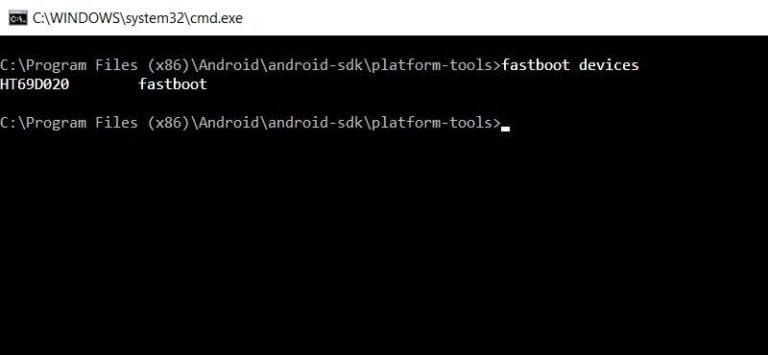
- Hvis du får enhets-ID-en etterfulgt av fastboot-nøkkelordet, er tilkoblingen vellykket. Ellers må du kontrollere driverinstallasjonen på nytt.
TRINN 3: Få Lås opp data
- Du må nå få tak i Motorola-enhetens Unlock Data for å låse opp bootloaderen. For det, utfør kommandoen nedenfor i CMD-vinduet:
fastboot oem get_unlock_data
- Når du gjør det, bør du få fem linjer med alfanumeriske strenger.

- Du må kopiere alle disse fem linjene, men fjern nøkkelordet for bootloader samt eventuelle mellomrom mellom hver av disse linjene. For det, kopier hele fem linjene med kommandoer og lim det deretter inn i et tekstredigeringsprogram som Notisblokk.
- Slett deretter «(bootloader)»-prefikset samt mellomrommene mellom alle disse linjene. Det endelige resultatet skal være en enkelt kommandolinje, som vist på bildet. Kopier den slik den skal brukes i neste trinn.

TRINN 4: Få opplåsingsnøkkelen fra Motorola
Du må nå sende disse opplåsingsdataene til Motorola, som på sin side vil gi deg opplåsingsnøkkelen. Fortsett som følger:
- Til å begynne med, gå over til Motorolas Bootloader Unlock-side og logg på med legitimasjonen din.
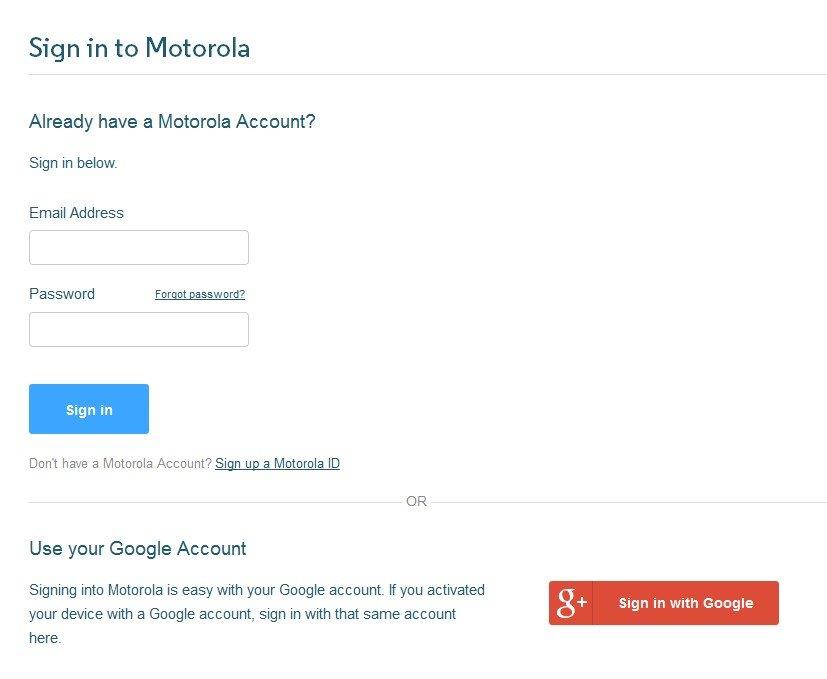
- Rull til det sjette punktet på den siden og lim inn Låsedataene i plassen som er oppgitt. Dette er den samme koden som du fikk fra TRINN 3.
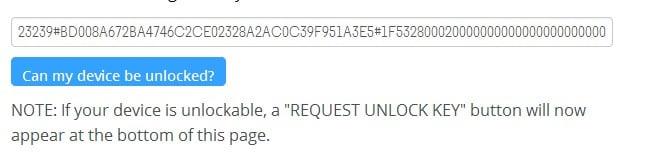
- Klikk deretter på knappen Kan enheten min låses opp.
- Dette tar deg til lisensavtaledelen. Velg alternativet «Jeg er enig».
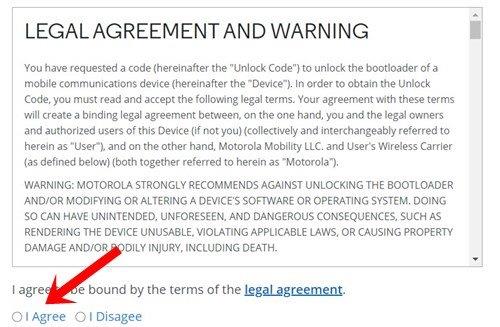
- Du bør se REQUEST UNLOCK KEY-knappen. Klikk på den.
På dette tidspunktet vil du nå motta en e-post fra Motorola med opplåsingsnøkkelen på e-postadressen du har brukt til å logge på denne siden. Så sjekk innboksen din for nøkkelen, hvis den ikke er der, sjekk kampanjene og spam-mappene også.
TRINN 5: Lås opp Motorola-enhetens oppstartslaster
- Det er nå på tide å låse opp bootloaderen på Motorola-enheten din ved å bruke opplåsingsnøkkelen du nettopp har mottatt.
- Sørg for at enheten fortsatt er oppstartet til Fastboot-modus og koblet til PC-en via USB-kabel. På samme måte bør du også ha åpnet CMD-vinduet inne i mappen plattformverktøy, som nevnt i de tidligere trinnene.
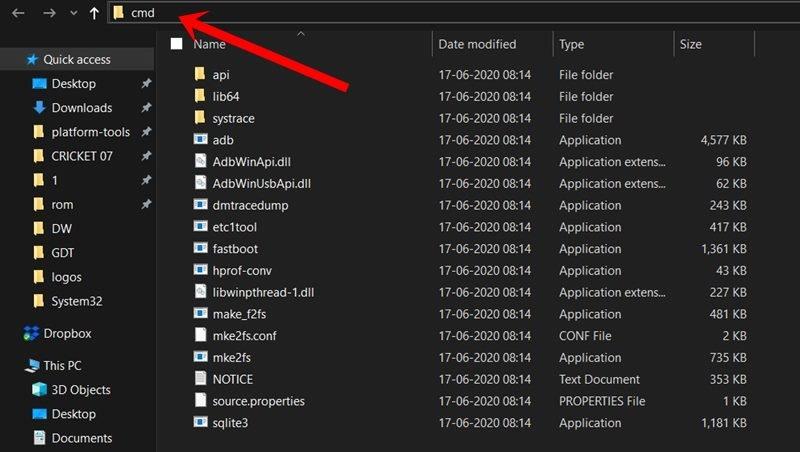
- Så inne i kommandovinduet, skriv inn kommandoen nedenfor og trykk Enter. Bare bytt ut UNLOCK_KEY fra kommandoen nedenfor med nøkkelen du har fått i TRINN 4 fra Motorola.
fastboot oem låse opp UNLOCK_KEY
- Prosessen skal nå begynne og skal bare ta noen få sekunder. Når du er ferdig, kan du nå starte enheten på nytt til OS (hvis det ikke skjer automatisk) ved å bruke kommandoen nedenfor:
fastboot omstart
Det er det. Dette var trinnene for å låse opp bootloaderen på Motorola-enheten din. Hvis du har spørsmål angående de nevnte trinnene, gi oss beskjed i kommentarfeltet nedenfor. Avrunding, her er noen iPhone-tips og -triks, PC-tips og -triks og Android-tips og -triks som du også bør sjekke ut.
FAQ
Hvordan låse opp bootloader for enhver Android-enhet ved å bruke Fastboot-kommandoer?
Slik låser du opp oppstartslasteren til enhver Android ved å bruke Fastboot-kommandoer. → Les først avsnittet Forhåndskrav nøye. Start nå på nytt i oppstartslasteren ved å utstede følgende kommandoer. Sjekk nå fastboot-tilkoblingen ved å gi kommandoen nedenfor. Hvis enheten din er riktig tilkoblet, bør den returnere enhetskoden.
Hva er bootloaderen på en telefon?
Bootloader er et bilde som blinker når telefonen starter opp. Det er døråpningen mellom en vanlig Android-enhet og en som bryter normalitetens lenker.
Hvordan låse opp bootloader på Android-enhet?
Du må først få et opplåsingspassord fra produsentens nettsted, deretter kan du enkelt låse opp bootloaderen ved å utstede noen få ADB & Fastboot-kommandoer. Merk: Installer ADB- og Fastboot-drivere og nødvendige filer på PC-en din, ellers vil dette ikke fungere Full liste over ADB- og Fastboot-kommandoer > De mest nyttige ADB- og FastBoot-kommandoene for Android 2017
Hva er Android Fastboot?
2. Fastboot kommandoliste Hva er Fastboot? Akkurat som ADB (Android Debug Bridge), er Fastboot et kommandolinjeverktøy så vel som en protokoll på Android-enheter. Den fungerer som en kommunikasjonsbro mellom datamaskinen og Android-enheten. Fastboot-kommandoer fungerer bare når enheten er startet opp i Fastboot- eller bootloader-modus.
Trenger jeg Fastboot for å låse opp bootloader?
Du trenger ikke fastboot. Og forresten, det du ser (via adb reboot bootloader) kalles nedlastingsmodus, eller Odin-modus (tilsvarer fastboot-modus på Samsung-enheter). Hilsen alle sammen.. Jeg skrev kommandoen: ‘fastboot oem unlock’ og det står ‘waiting for device’. Jeg innså at adb ikke gjenkjenner telefonen min mens den er i fastboot-modus.
Hvordan låser jeg opp Android-telefonen min med Windows 10?
Koble telefonen til PC-en med en USB-kabel. På datamaskinen din åpner du mappen plattformverktøy i Android SDK-mappen og Shift+Høyreklikk på et tomt område. Velg «Åpne en ledetekst her».For å låse opp enheten din, må du kjøre en enkel kommando.
Hvordan låser jeg opp telefonen min med OEM-opplåsing?
Før du faktisk kan låse opp telefonen din, må du aktivere OEM-opplåsingsutviklerfunksjonen i Android. Åpne Innstillinger-appen på enheten din. Velg Om telefonen. Nær bunnen av skjermen ser du byggenummeret.
Hva skjer hvis du låser opp bootloaderen på en Android-telefon?
Hvis Android-telefonen eller -nettbrettets oppstartslaster låses opp når en tyv får tak i den, kan de starte enheten på nytt i oppstartslasteren og starte det egendefinerte gjenopprettingsmiljøet ditt (eller flashe en egendefinert gjenoppretting og deretter starte den). Fra gjenopprettingsmodus kan de bruke adb-kommandoen for å få tilgang til alle dataene på enheten din.
Hvordan låse opp bootloader og root OnePlus Nord?
Gå tilbake til Innstillinger. Rull ned og velg System. Trykk på Avansert. Trykk på Utvikleralternativer. Trykk på bryteren ved siden av OEM-opplåsing og USB-feilsøking. Nå er du klar og klar til å låse opp bootloaderen og roote din OnePlus Nord!
Hvordan åpner jeg bootloaderen på min Samsung-telefon?
Samsung-enheter: Samsung-enheter har ikke en tradisjonell bootloader, men noe selskapet kaller «nedlastingsmodus.» For å få tilgang til den, trykk og hold inne volum ned-, strøm- og hjem-knappene til Samsung-logoen vises, og slipp deretter. Vær imidlertid advart, det er i utgangspunktet ubrukelig uten en datamaskin.
Hva skjer hvis du ikke har en Android bootloader?
Uten Android bootloader kan ikke virus og skade på deler bli kjent. Hovedrollen til Android bootloader er å starte opp Android-telefonen din mens du slår den på og sjekke at ingenting går galt med driften av telefonen. Bootloaderen har også ekstra sikkerhet som automatisk sjekker og tillater kun det godkjente operativsystemet.
Hva er en bootloader på en telefon?
En bootloader er en slags programvare som kjører så snart du starter opp telefonen. Den forteller telefonen hvilke programmer som lastes inn for å få telefonen til å fungere problemfritt.Denne programvaren pakker alle instruksjonene som skal starte opp operativsystemet, og initialiserer maskinvare og fungerer som sikkerhetskontrollpunkt.
Er oppstartslastere låst på Nexus-enheter?
Det er alltid mye snakk om at bootloadere er låst. Men alle Android-telefoner leveres med en låst bootloader, inkludert de utviklervennlige Nexus-enhetene. Det som virkelig betyr noe er når bootloaderen er kryptert som et sikkerhetstiltak.
Hva skjer hvis jeg låser oppstartslasteren på telefonen min?
Advarsel: Låsing av oppstartslasteren vil mest sannsynlig tørke hele Android-enheten din. Pass på at du sikkerhetskopierer enheten før du prøver å låse den eller flashe den.


